mysql进入database |
您所在的位置:网站首页 › 进入某个数据库的命令 › mysql进入database |
mysql进入database
|
昨儿和大家分享了一些关于MySQL中常用的数据类型,想要回顾数据类型知识点的话,可以到我的主页去看。昨天在文章末尾的时候,稍微和大家提了一下关于查看数据库的一点内容,今天我们就和大家一起说说,关于数据库(database)的那些操作。 关于数据库,一般会有查看、创建、切换、删除这些简单操作,因为还没有说到MySQL的可视化工具,所以我们继续还是通过CMD窗口,一起看一下这些是如何操作。 首先进入到CMD窗口,常规我们都是黑底白字的界面,若是不喜欢可以调整颜色,但是个人觉得还行,所以就直接使用默认的哦~ 然后登录MySQL,因为之前在安装的时候,有修改默认的登录密码,所以在这里直接使用修改之后的密码哦,不清楚的童鞋,可以看一下之前分享的关于如何安装的文章。登录MySQL的方法,在CMD窗口中输入: mysql -uroot -proot
当界面出现Welcome to the MySQL monitor……即成功登陆。 进入MySQL之后,我们首先来看一下,有哪些数据库,输入命令: show database;
上图中,即目前我的MySQL中,已有的数据库,因为我已经操作过,所以会多几个数据,默认的应该是下面这4个数据库: 1、information_schema(主要存放用户信息,可以理解为数据目录信息,元数据等); 2、mysql(数据库的核心数据库); 3、performance_schema(数据库性能的相关信息); 4、sys(一般数据来源于performance_schema,方便DBA人员使用); 若是电脑装的MySQL是5.7版本的,那最后一张表格,就不是sys,而是test。 上面这几个数据库,都是MySQL默认自带的数据库,若是在这些数据库里操作确实可以,但是毕竟我们还是新手,特别在不经意间会操作失误,很容易造成系统问题,所以建议最好我们再重新建一个数据库,这样可以随便操作,即使有问题,终极办法就是删掉数据库,重新再来。 所以咧,我们现在新建一个数据库,为了区别我上面的,我重新创建一个数据库,命名:mysql_test,所以命令如下: create database mysql_test;
显示“Query OK”,即创建完成,为了验证一下,我们可以继续使用上面的查看数据库,看一下效果:
一对比,就直接看出,下面比上面多了一个数据库,那如何进入新建的数据库呢,毕竟后续我们是要在新建的数据库操作的,可以输入命令: use mysql_test;
Database Changed,即数据库已切换OK。 最后再试一下,删除数据库,输入命令: drop database mysql_test;
出现“Query OK”,则删除成功,再来验证一下,查看数据库:
很明显的对比,原来8行的数据,目前只有7行,而且也找不到新建的数据库名称了~ 数据库的操作比较简单,更多操作是针对于表,这个我们在后面继续和大家分享,若是有什么问题,欢迎留言或者私信我,我们一起学习,一起成长。 |
【本文地址】
今日新闻 |
推荐新闻 |
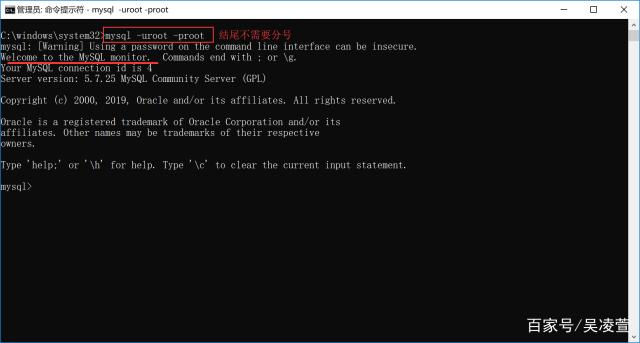 登录MySQL
登录MySQL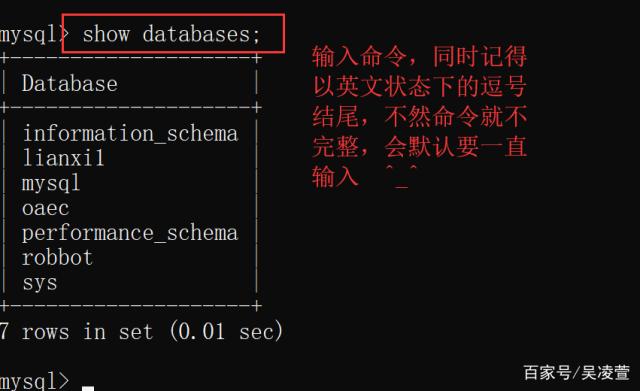 查看数据库
查看数据库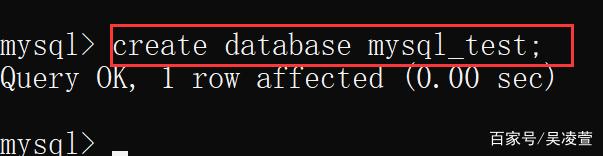 新建数据库 mysql_test
新建数据库 mysql_test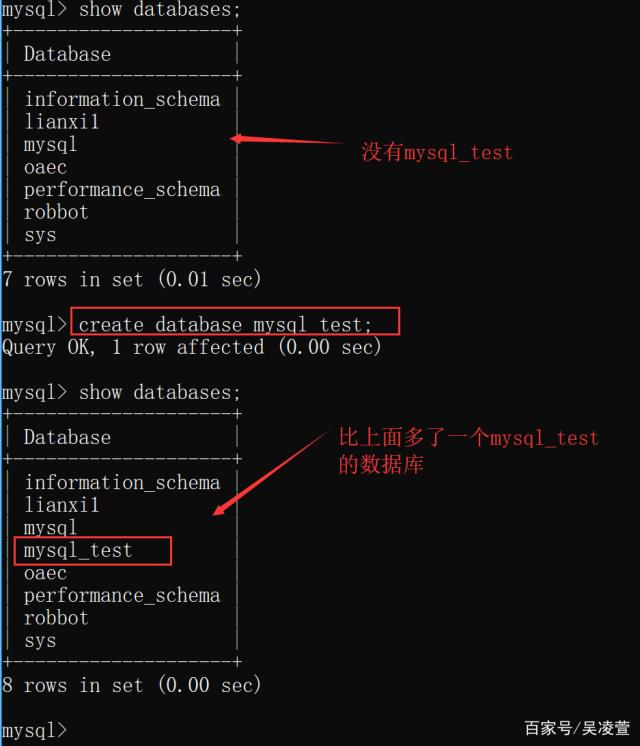 查看数据库,上下对比已有数据库
查看数据库,上下对比已有数据库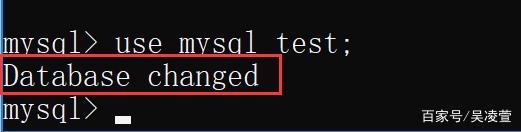 切换数据库
切换数据库 删除数据库 mysql_test
删除数据库 mysql_test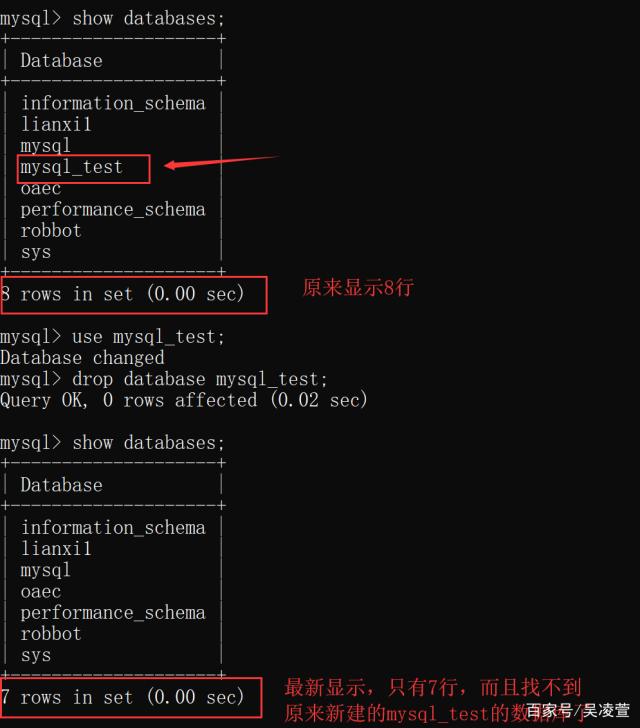 查看数据库,对比删除后效果
查看数据库,对比删除后效果